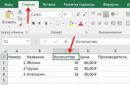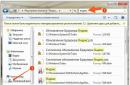Технологія Smart TV на сучасних телевізорах продовжує активно розвиватися. Але все ж таки не обходиться і без проблем. Сьогодні ми поговоримо про проблему, яка трапляється на деяких моделях телевізорів LG і не тільки. Суть її полягає в тому, що коли Ви, користуючись вбудованим браузером телевізора, намагаєтеся запускати відео, музику, або ігри, в режимі онлайн, вискакує помилка про те, що не вистачає для цієї пам'яті.
В цілому, з подібною помилкою можуть стикатися не тільки власники телевізорів, вона може проявлятися і у техніки від інших виробників. Хоча ми й робитимемо основний акцент на продукцію LG, власником інших телевізорів так само може бути корисна ця стаття.
У яких випадках можна зіткнутися із цією помилкою?
Ця помилка характерна для випадку, коли телевізор підключений до мережі Інтернет, використовуючи його браузер Ви намагаєтеся запустити будь-яке онлайн відео (наприклад, в Youtube). Іноді ця помилка може з'являтися і при спробі прослухати, так само, музику, або запустити гру (у тому ж ВКонтакте).
Помилка не пов'язана з конкретним сайтом. Її поява може відбуватися абсолютно на будь-якому ресурсі. Але сама фішка у тому, що зазвичай таке повідомлення виникає зовсім відразу. Ви можете переглянути хвилин десять відео і потім раптово все перерветься і на екран виведеться повідомлення про брак пам'яті. Виправити це вдається лише перезавантаженням самої сторінки, а потім продовжувати дивитися наступні десять хвилин.
Погодьтеся, це приносить великий дискомфорт! Сам текст помилки, у різних випадках, може відображатись трохи по-різному. Але в цілому, сенс завжди той самий - не вистачає пам'яті для виконання цієї операції.
Що може спричинити недостатню пам'ять у браузері?
З'ясувалося, що браузеру виділяються не надто великі ресурси і він особливо не призначений для цього.
Але що можна зробити?
Відповідь від саппорта LG розповідає причину такого явища, але так і не показує, що можна зробити у подібній ситуації.
У нас і не так багато варіантів, адже телевізору не можна розширити пам'ять, як це можна було б зробити з комп'ютером. Єдина можливість позбавитися такої помилки: встановити спеціальні програми на телевізор і дивитися відео з інтернету через них.
Можна спробувати оновити програмне забезпечення для свого телевізора. Є можливість що в більш нової версіїтакої помилки немає і пам'ять телевізора розподіляється вірніше.
А якщо Ви теж стикалися з подібною проблемою і знайшли оригінальніше рішення для неї, то можете відписатися в коментарях, розповівши свою історію
Вбудований браузер телевізора здатний зберігати всі Ваші дії та при використанні Вами різних сервісів відбувається переповнення пам'яті ТБ.
Як наслідок, власник телевізора не може використовувати його за призначенням. Щоб уникнути подібних незручностей, потрібно розібратися як очистити пам'ять на Смарт ТВ LG, щоб в результаті функції телевізора відновилися.
Власник пристрою в процесі його експлуатації може виконувати безліч різних функцій, які доступні завдяки можливостям телевізора, наприклад:
- дивитися фільми та слухати музику;
- використовувати Смарт ТВ через браузер;
- перегляд різних файлів та фото;
- застосувати клавіатуру для зручності користування інтернет-контентом;
- керувати програмами для ТБ.
Все це призводить до накопичення інформації у внутрішньому накопичувачі інформації техніки, і як результат веде до того, що недостатньо пам'яті для подальшого нормального відтворення на ТБ різних фільмів та музики.
У зв'язку з цим періодичне оновлення системи просто необхідно, щоб уникнути перевантаження.
Важливо: слід пам'ятати, що дана помилкавиникає тільки, якщо до телевізора підключений інтернет, у випадку, коли Ви дивитеся канали звичайному режимітакі збої виключені.
Також збої можуть виникнути під час підключення до комп'ютера, використання флешки, прослуховування музики. При цьому до певної сторінки виникнення помилки з перевантаженням інформацією ніяк не прив'язана. Відповідне повідомлення може виникнути під час перегляду фільму або прослуховування музики на будь-якому сайті абсолютно несподівано для користувача.
Можна перезавантажити сторінку, але цей варіант допоможе на кілька хвилин, далі проблема знову дасть про себе знати.
При цьому необхідно розуміти, що вирішити ситуацію, що склалася за допомогою збільшення пам'яті на вийде, як це можна зробити у випадку з комп'ютером.
З такими проблемами в наші часи стикається багато розумної техніки, оскільки ще немає єдиного конструктивного рішення, яке б на початкових етапахпозбавляло користувача від проблем і вирішувало б ситуацію при її виникненні в один клацання.
Наприклад, телевізор Samsungтакож стикається зі схожою проблемою, коли виникає необхідність завантажити потокове відео. У нього відбувається переповнення пам'яті через повільніше завантаження зображення на відміну від онлайн-трансляції.
Доводилося чистити. Тому, щоб уникнути проблеми, рекомендовано застосування інших програм лише в тих варіантах, де відео розміщено блоками.
Як очистити пам'ять на Смарт ТБ LG

Виникнення повідомлення про помилку вказує на перевантаження пам'яті розумного телевізора, щоб впоратися з тимчасовою проблемою необхідно очистити кеш браузері lg smart tv.
Даний процес виконується у 2 способи:
- Очистити кеш усіх програм:
для цього на пульті необхідно натиснути Smart для відкриття основного меню;
в одному з верхніх кутів, залежно від пошиття телевізорів, задіяти кнопку «Змінити»;
вибрати один з онлайн-сервісів, який не використовується і у вікні натиснути «Видалити». - Чищення лише браузера:
за допомогою натискання тієї ж кнопки Smart перейти в режим Смарт ТВ;
запустити браузер та відкрити у правому верхньому кутку його налаштування;
вибрати у списку «Очистити кеш» і підтвердити дію.
Через деякий час очищення пам'яті повністю завершиться, а швидкість відтворення зображення відновиться і пам'ять звільниться від непотрібного контенту разом з повідомленням про переповнення.
Якщо цього не станеться, необхідно перезавантажити сторінку або перейти в перезавантаження телевізора.
Крім цього можна запобігти проблемі без очищення за допомогою розумного використання функціоналу телевізора та підключення до Windows за допомогою спеціальних програм, які не дадуть пам'яті перевантажуватися та забезпечать комфортний переглядта прослуховування будь-якого контенту.

При цьому до інтернету можна підключитися будь-якої миті через Wi-fi за рахунок налаштування роутера.
Інакше проблема не вирішується, навіть фахівці сервісу LG, не можуть дати ґрунтовну відповідь на питання, як очистити пам'ять, тому що всі варіанти, які можна застосувати до комп'ютера тут виключені, доступне тільки використання спеціальних додатків, що блокують перенасичення пам'яті інформацією.
Можна, звичайно, спробувати оновити ПЗ у ТБ і сподіватися, що після оновлення ситуація вирішиться у сприятливий бік, але цей варіант не завжди спрацьовує надовго.
Висновок
Переповнення пам'яті телевізора відбувається через застосування онлайн-контенту або прослуховування музики, вирішити цю проблему досить легко, при цьому існує кілька варіантів – очищення браузера або додатків та третій варіант – це розумне застосування ресурсів телевізора таким чином, щоб не було перевантаження пам'яті.
На жаль, на рівні конструктивному на сьогоднішній момент цю проблему не вирішено розробниками, але можна сподіватися, що нові версії техніки все ж таки будуть її позбавлені, оскільки прогрес перебуває в постійному розвитку.
Поза всякими сумнівами, власники телевізорів від компанії LG стикалися з проблемою нестачі пам'яті. Код помилки з'являється на екрані, як тільки користувач намагається відтворити будь-який медіаконтент. Причому, незалежно від типу підключення до інтернету: кабельне або бездротове.
Як очистити пам'ять на телевізорі LG, відновивши цим коректну роботуСмарт ТБ? Існує кілька перевірених способів, власне про які зараз і йтиметься. Якщо у вас на телевізорі LG з'явилася помилка "Недостатньо пам'яті"Спочатку потрібно визначити, що стало причиною програмного збою.
Причини появи помилки переповнення пам'яті
Не дивно, що оповіщення про програмному збоїспалахує на екрані ТБ тільки при виході в інтернет. Тобто стандартний перегляд телебачення буде доступним. Для відтворення мультимедійного контенту використовується вбудований браузер телевізора. Іноді помилка виникає при спробі запустити аудіо трек або зайти в гру.
Запам'ятайте, що поява цієї помилки жодним чином не пов'язана з некоректною роботоюпевного веб-сайту. Крім того, код програмного збою може з'явитися не відразу. Наприклад, ви спочатку запустили відеоролик, але вже за кілька хвилин він переривається і на екрані LG Smart TV з'являється сповіщення про те, що не вистачає пам'яті телевізору.
Помилка з'являється в момент, коли користувач намагається відтворити потокове відео. Поступово вільного місця для зберігання тимчасових файлів стає менше, тому картинка буде завантажуватися набагато довше. Щоб уникнути появи програмного збою, намагайтеся користуватися веб-порталами, на яких зберігаються файли блоками. В результаті вдасться уникнути переповнення кешу в Смарт ТВ.
Існує кілька способів вирішити проблему. Як уже було зазначено раніше, розширити внутрішню пам'ятьнеможливо. Тому необхідно встановлювати додаткове програмне забезпечення, яка запобігатиме появі помилки. В результаті контент відтворюватиметься саме через такі програми.
Другий спосіб - оновлення WebOS (операційна система"Розумного" ТБ). Не виключено, що в пізніших версіях подібні збої будуть усунені. Оскільки програма постійно вдосконалюється розробниками компанії виробника обладнання.
Як очистити кеш
Система вимагає від користувача почистити кеш, щоб зменшити навантаження на оперативну пам'ять. Однак абсолютно необов'язково видаляти тимчасові файли всіх програм, достатньо очистити кеш браузера, яким ви користуєтеся.
Запам'ятайте, що видалення тимчасових файлів всіх програм призведе до того, що виставлені в них параметри скинуться до параметрів за замовчуванням. Потрібно буде знову увійти до свого облікового запису.
Як очистити пам'ять у телевізорі LG? Достатньо мати під рукою пульт дистанційного керування. Дотримуйтесь простої покрокової інструкції:
- Спочатку потрібно зайти до головного меню Smart TV. Для цього натисніть на пульті дистанційного керування кнопку «Smart».
- Праворуч або ліворуч (залежно від версії встановленої ОС) натисніть клавішу «Змінити».
- Виберіть програмне забезпечення і натисніть на команду «Видалити», яка з'явиться у вікні, що запустилося.
Так здійснюється чищення пам'яті телевізора LG. Отже, будуть видалені тимчасові файли всіх програм.
Якщо ви хотіли б очистити кеш виключно вбудованого браузера, яким ви користуєтеся безпосередньо для відтворення контенту, дотримуйтесь цієї покрокової інструкції:
- Натисніть кнопку «Smart», щоб перейти в режим Смарт-ТБ.
- Запустіть вбудований браузер, а потім у правому куті натисніть іконку меню налаштувань.
- Виберіть команду "Очистити кеш", а потім знову підтвердіть дію.
Через нетривалий час файли, що зберігаються браузером, все-таки будуть видалені. Після завершення очищення всі відео та аудіо почнуть коректно програватися, а помилка зникне. Бажано відразу після чищення перезавантажити ТБ.
Видалення програм
На внутрішню пам'ять зберігаються як тимчасові файли, а й установлювані користувачем програми. Тому іноді, щоб звільнити місце, доводиться видаляти програми зі Смарт-ТБ, якими ви не користуєтесь. Зробити це можна двома способами.
Як почистити пам'ять телевізора LG Smart TV? Спочатку наведіть курсор на програму, яку хочете видалити, потім потрібно відкрити контекстне менюта вибрати команду "Видалити". Знову підтверджуємо деінсталяцію. Саме так видаляються ігри, фільми, різні віджети та всілякі програми.
Крім цього, видалити програми можна і по-іншому. Відкрийте директорію «Мої програми», а потім перенесіть не потрібні файлиу правий кут екрана, доки не почнеться деінсталяція. Щоб завершити процес, достатньо підтвердити дію.
Напевно, багато власників телевізора LG Смарт ТВ стикалися з такою проблемою як: «Недостатньо пам'яті. Перезавантажте сторінку або перейдіть на інший сайт. Дане повідомлення вискакує на екрані телика в той момент, коли користувач намагається відкрити якийсь мультимедіа-файл для перегляду, причому неважливо підключення до інтернету здійснюється через кабель або через бездротове з'єднання. Справа все в тому, що телевізору немає пам'яті для завантаження мультимедійного контенту. При цьому дана проблемавиникає не завжди, та й не одразу. При нестачі пам'яті вискакує відповідне повідомлення.
Зрозуміло, що ця проблема виникає лише тоді, коли ваш телевізор підключений до Інтернету (при звичайному перегляді каналів все нормально), при цьому ви використовуєте вбудований браузер телевізора для того, щоб переглянути будь-яке online відео. При програванні музики, запуск ігор також може виникнути помилка.
Проблема жодною мірою не прив'язана до певного сайту, тобто. повідомлення про помилку може вискочити будь-якому сайті. Причому це повідомлення про проблему з'являється не завжди і не відразу. Припустимо, ви подивилися мультимедійний контент хвилин 10 і раптом все переривається і на дисплей виводиться повідомлення про нестачу пам'яті. Перезавантаження сторінки дозволяє виправити цю ситуацію, але швидше за все ненадовго – на кілька хвилин.
Особливості пам'яті
Виявляється, що немає можливості розширення пам'яті пристрою. Карта пам'яті або точніше зовнішній жорсткий диск не допоможуть. У телевізорів марки Samsungтак само є ця проблема. Ця ситуація виникає при спробі завантажити потокове відео. Пам'ять ТБ переповнюється, т.к. зображення вантажиться повільніше, ніж online відео та пам'ять у необхідній кількості просто не завжди встигає звільнитися. Рекомендується відкривати ті сайти, в яких відео в загальному файлі збережено блоками - тоді переповнення пам'яті не відбувається.
Варіантів небагато, т.к. Розширити телевізор пам'ять не можна, як у випадку з комп'ютером. Єдиним виходом із ситуації може стати установка на телевізор спеціальних додатків, які дозволять позбутися цієї проблеми і дивитися фільми, різні відео, слухати музику з інтернету через них.

Ви можете оновити програмне забезпечення вашого телевізора. Є надія на те, що в пізніших версіях не буде таких «косяків» і пам'ять витрачатиметься і розподілятиметься правильніше, економніше. Адже технології не стоять на місці, це стосується розвитку ринку телевізорів. Як же почистити пам'ять телевізора LG Смарт ТВ легко і без проблем?
Алгоритм дій:
- Підключити телевізор до інтернету, будь-яким способом. Можна з допомогою Wi-fi, модем або кабель.
- Перейти до режиму Smart TV за допомогою кнопки на пульті дистанційного керування.
- Відкриється вікно браузера, необхідно вибрати у верхньому правому кутку вкладку, в якому буде кілька рядків.
- Вибираємо рядок "Очистити кеш". Клацаємо по рядку і підтверджуємо цю дію і чекаємо на завершення очищення.
Можливості телевізора
За допомогою LG Smart TV користувач може відкривати сторінки в інтернеті, як і на смартфоні, ноутбуці або стаціонарному ПК, використовуючи вбудований у телевізор браузер. «Серфіти» в інтернеті за допомогою пульта дистанційного керування не дуже зручно, хоча для цієї мети є можливість придбання клавіатури. А ось керувати вбудованими інтернет-сервісами за допомогою пульта дуже зручно, тому що. відкриваються вони миттєво.
Набір цих сервісів, доступних у смарт-тв, залежить від країни проживання власника та від версії прошивки ПЗ. Зазвичай, це скайп, твіттер, фейсбук, ютьюб, різні телеканали. Також є доступ до мультимедійних ресурсів.
Назва загрози
Ім'я файлу, що виконується:
Тип загрози:
Уражені ОС:
Win32 (Windows XP, Windows Vista, Windows Seven, Windows 8)

Метод зараження Smart HDD
Smart HDD копіює свої файли на ваш жорсткий диск. Типове ім'я файлу .exe. Потім він створює ключ автозавантаження в реєстрі з ім'ям та значенням .exe. Ви також можете знайти його у списку процесів з ім'ям .exeабо .
Якщо у вас є додаткові питання щодо Smart HDD, будь ласка, заповніть і ми невдовзі зв'яжемося з вами.
Завантажити утиліту для видалення
Завантажте цю програму та видаліть Smart HDD and .exe (завантаження почнеться автоматично):
* SpyHunter був розроблений американською компанією EnigmaSoftware і здатний видалити видалити Smart HDD в автоматичному режимі. Програма тестувалася на Windows XP, Windows Vista, Windows 7 та Windows 8.
Функції
Програма здатна захищати файли та налаштування від шкідливого коду.
Програма може виправити проблеми з браузером та захищає налаштування браузера.
Видалення гарантовано – якщо не впорався SpyHunter надається безкоштовна підтримка.
Антивірусна підтримка в режимі 24/7 входить до комплекту постачання.
Завантажте утиліту для видалення Smart HDD від російської компанії Security Stronghold
Якщо ви не впевнені, які файли видаляти, використовуйте нашу програму Утиліту для видалення Smart HDD.. Утиліта для видалення Smart HDD знайде і повністю видалить і всі проблеми, пов'язані з вірусом Smart HDD. Швидка, легка у використанні утиліта для видалення Smart HDD захистить ваш комп'ютер від загрози Smart HDD, яка шкодить вашому комп'ютеру та порушує ваше приватне життя. Утиліта для видалення Smart HDD сканує ваші жорсткі дискита реєстр та видаляє будь-який прояв Smart HDD. Звичайне антивірусне програмне забезпечення безсило проти шкідливих таких програм, як Smart HDD. Завантажити цей спрощений засіб видалення спеціально розроблений для вирішення проблем з Smart HDD і .exe (завантаження почнеться автоматично):
Функції
Видаляє всі файли, створені Smart HDD.
Видаляє всі записи реєстру, створені Smart HDD.
Програма може виправити проблеми із браузером.
Імунізує систему.
Видалення гарантоване - якщо Утиліта не впоралася, надається безкоштовна підтримка.
Антивірусна підтримка в режимі 24/7 через систему GoToAssist входить до комплекту постачання.
Наша служба підтримки готова вирішити вашу проблему з Smart HDD та видалити Smart HDD прямо зараз!
Залишіть докладний описвашої проблеми з Smart HDD у розділі . Наша служба підтримки зв'яжеться з вами та надасть вам покрокове рішенняпроблеми зі Smart HDD. Будь ласка, опишіть вашу проблему якомога точніше. Це допоможе нам надасть вам найбільш ефективний методвидалення Smart HDD.
Як видалити Smart HDD вручну
Ця проблема може бути вирішена вручну, шляхом видалення ключів реєстру та файлів пов'язаних зі Smart HDD, видаленням його зі списку автозавантаження та де-реєстрацією всіх пов'язаних DLL файлів. Крім того, відсутні DLL файлиповинні бути відновлені з дистрибутива ОС, якщо вони були пошкоджені.
Щоб позбутися , вам необхідно:
1. Завершити наступні процеси та видалити відповідні файли:
Попередження:Вам необхідно видалити тільки файли, суми яких знаходяться в списку шкідливих. У вашій системі можуть бути потрібні файли з такими самими іменами. Ми рекомендуємо використовувати для безпечного вирішення проблеми.
2. Видаліть такі папки:
3. Видаліть такі ключі та\або значення ключів реєстру:
Попередження:Якщо вказано значення ключів реєстру, ви повинні видалити лише вказані значення та залишити самі ключі недоторканими. Ми рекомендуємо використовувати для безпечного вирішення проблеми.
4. Скинути налаштування браузерів
Іноді може впливати на налаштування вашого браузера, наприклад, підміняти пошук і домашню сторінку. Ми рекомендуємо вам використовувати безкоштовну функцію "Скинути налаштування браузерів" в "Інструментах" у програмі для скидання налаштувань усіх браузерів разом. Зверніть увагу, що перед цим вам потрібно видалити всі файли, папки та ключі реєстру, що належать Smart HDD. Для скидання налаштувань браузерів вручну використовуйте цю інструкцію:
Якщо ви використовуєте Windows XP, клацніть Пуск, і Відкрити. Введіть наступне поле Відкритибез лапок і натисніть Enter: "inetcpl.cpl".
Якщо ви використовуєте Windows 7 або Windows Vista, клацніть Пуск. Введіть наступне поле Шукатибез лапок і натисніть Enter: "inetcpl.cpl".
Виберіть вкладку Додатково
Під Скидання параметрів браузера Internet Explorer, клацніть Скидання. І натисніть Скиданняще раз у вікні.
Виберіть галочку Видалити особисті налаштуваннядля видалення історії, відновлення пошуку та домашньої сторінки.
Після того, як Internet Explorer завершить скидання, клацніть Закритиу діалоговому вікні.
Попередження: Скинути налаштування браузерівв Інструменти
Для Google Chrome
Знайдіть папку установки Google Chrome за адресою: C:\Users\"ім'я користувача"\AppData\Local\Google\Chrome\Application\User Data.
В папці User Data, знайдіть файл Defaultі перейменуйте його в DefaultBackup.
Запустіть Google Chrome і буде створено новий файл Default.
Налаштування Google Chrome скинуто
Попередження:Якщо це не спрацює використовуйте безкоштовну опцію Скинути налаштування браузерівв Інструментиу програмі Spyhunter Remediation Tool.
Для Mozilla Firefox
Відкрийте Firefox
У меню виберіть Допомога > Інформація для вирішення проблем.
Клацніть кнопку Скинути Firefox.
Після того, як Firefox завершить, він покаже вікно та створить папку на робочому столі. Натисніть Завершити.
Попередження:Так ви втратите виши паролі! Рекомендуємо використовувати безкоштовну опцію Скинути налаштування браузерівв Інструментиу програмі Spyhunter Remediation Tool.